如何给OneNote2013文本添加折叠效果?
OneNote笔记排版文本时,您希望文本如何折叠和显示?让我们来看看详细的教程。
软件名称:Microsoft Microsoft OneNote(云笔记)32位v15.0.4689.1000官方中文版软件大小:353KB更新时间:2015-05-13立即下载软件名称:Row to OneNote 2013。V10.1.1.37正式安装软件大小:3.56MB更新时间:2017-07-27。立即下载。1.首先,将光标移动到您要折叠的文本的第一个单词,然后一个剪辑头将出现在它的前面。(如图)
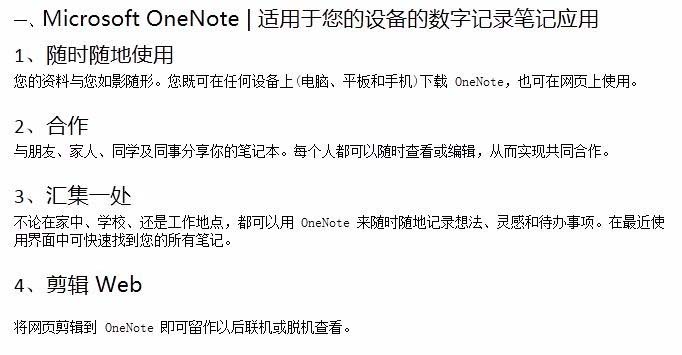

2.按键盘上的Tab键,将需要折叠的文本内容缩进到合适的位置(如图所示)。

3.将鼠标移动到标题前面的切割头。鼠标变成十字后,双击鼠标,标题下的文字被折叠(如图)。要查看折叠的文本,请双击标题前面的十字图标。如果想再次折叠,只需双击标题前面的发型即可。

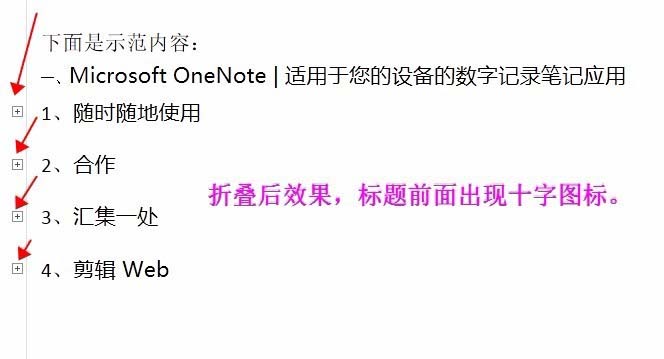
4.有时候因为排版需要多级折叠,其实很简单(如图)。我们首先缩进下面的小标题(比如1,2,3,4)。
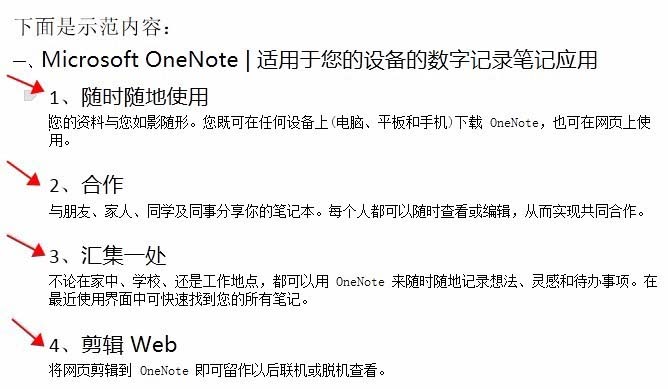
5.然后,将文本内容收缩到小标题中(如图所示)。
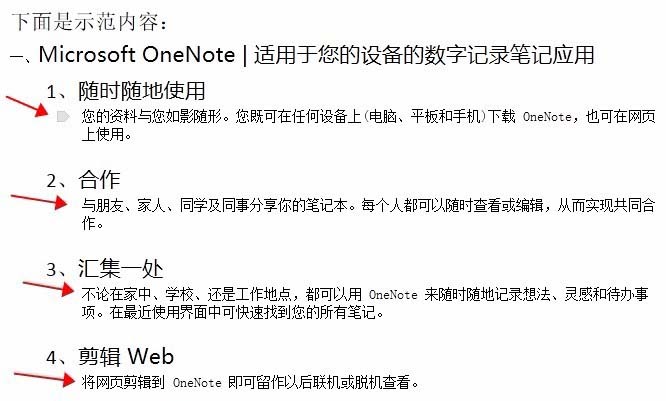
6.双击子标题(如1、2、3、4)前面的剪贴头(如图)折叠效果(如图)。
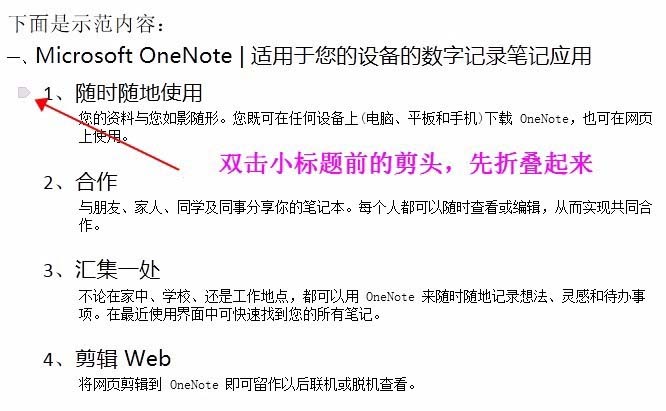
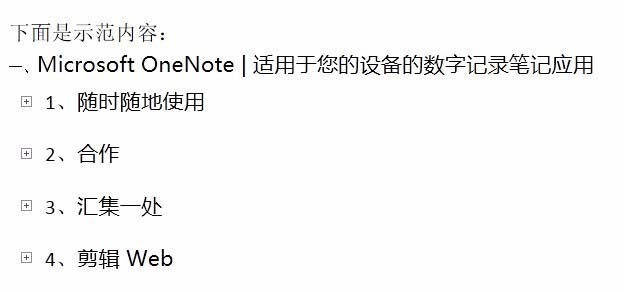
7.将所有副标题(如1、2、3和4)折叠成标题,如图所示。
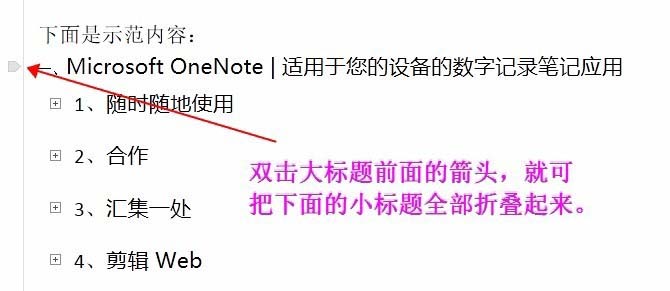
8.最后,所有的折叠效果图。
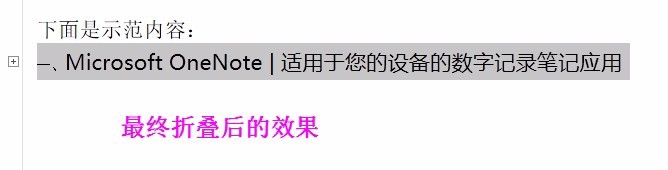
注意:要折叠的文本段落不能有空行,否则不能折叠。
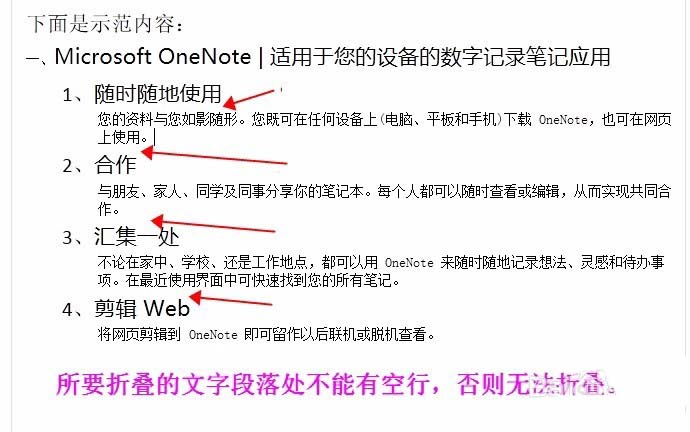
以上是OneNote2013文本添加折叠效果的教程。希望大家喜欢。请继续关注。
相关建议:
2016年onenote2016图片如何并列?
如何向Onenote笔记本添加加载项?
OneNote如何创建笔记本并添加分区?
版权声明:如何给OneNote2013文本添加折叠效果?是由宝哥软件园云端程序自动收集整理而来。如果本文侵犯了你的权益,请联系本站底部QQ或者邮箱删除。

















